Kvalitet slike
-
Odaberite [
: Image quality /
: Kvalitet slike].
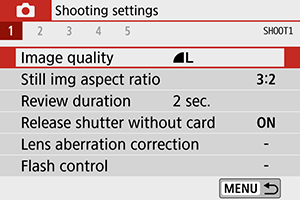
-
Podesite kvalitet slike.
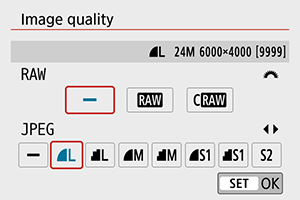
- Okrećite
birač da biste odabrali RAW kvalitet slike ili pritisnite
da biste odabrali JPEG kvalitet slike.
- Pritisnite
da biste potvrdili odabir.
- Okrećite
Oprez
Napomena
- Ako ste podesili i RAW i JPEG slike na [–],
slike će biti snimljene u
kvalitetu/veličini.
- Ako ste odabrali i RAW i JPEG kvalitet slike, svaki put kada pritisnete okidač na kartici će biti sačuvana slika u RAW i u JPEG formatu u odabranom kvalitetu slike. Obe slike će imati isti broj datoteke, ali će se razlikovati po ekstenziji (.JPG za JPEG slike i .CR3 za RAW slike).
slike će biti snimljene u
(visokom) kvalitetu.
- Značenje ikona veličine slike je sledeće:
RAW slike,
kompaktne RAW slike, JPEG slike,
visoki kvalitet,
standardni kvalitet,
velike slike,
srednje slike i
male slike.
RAW slike
RAW slike su neobrađeni, sirovi podaci dobijeni preko senzora
slike, koji će na karticu biti sačuvani u digitalnom formatu kao
datoteke ili
datoteke (manje veličine od
datoteka), zavisno od
vašeg odabira.
RAW slike možete obraditi pomoću opcije [: RAW
image processing/
: Obrada RAW slike]
() i
sačuvati ih kao JPEG slike. Originalna RAW slika će ostati
neizmenjena, tako da od ovih slika možete dobiti neograničen broj
JPEG slika obrađenih na različite načine.
Za obradu RAW slika možete koristiti EOS softver Digital Photo Professional. Prilagođavanjem različitih parametara dobićete slike pogodne za različite namene u JPEG ili nekom drugom formatu, koje će odražavati obavljene izmene.
Napomena
- Preporučuje se da koristite EOS softver Digital Photo Professional (u nastavku: DPP) za pregled RAW slika na računaru.
- Ranije verzije DPP softvera od 4.x ne podržavaju pregled i obradu RAW slika snimljenih ovim fotoaparatom, kao ni druge vrste manipulacije ovim slikama. Ako na računaru imate instaliranu raniju verziju DPP softvera od 4.x, preuzmite najnoviju verziju DPP softvera sa Canon web stranice i ažurirajte softver () tako da presnimite preko prethodne verzije. Slično tome, DPP 3.x i ranije verzije ne podržavaju pregled, obradu i uređivanje RAW slika snimljenih ovim fotoaparatom, kao ni druge vrste manipulacije ovim slikama.
- Možda nećete moći da otvorite RAW slike snimljene ovim fotoaparatom preko komercijalno dostupnog softvera. Obratite se proizvođaču softvera radi provere kompatibilnosti.
Smernice za podešavanje kvaliteta slike
Više informacija o veličini datoteka, mogućem broju slika i ostalim približim vrednostima potražite u odeljku Specifikacije.
Maksimalan broj rafalnih slika


Približan broj slika pri rafalnom snimanju je prikazan u vidu brojčane ili druge vrednosti na vrhu ekrana pri snimanju preko ekrana ili u donjem desnom uglu tražila pri snimanju preko tražila.
Napomena
- Ako je prikazani maksimalni broj slika „99“ pri snimanju preko ekrana, ovo znači da možete rafalno snimiti 99 i više slika. Kada vrednost padne na 98 ili manje, moći ćete da snimite manje slika.
- Ako je prikazani maksimalni broj slika „9“ pri snimanju preko tražila, ovo znači da možete rafalno snimiti 9 i više slika. Kada vrednost padne na 8 ili manje, moći ćete da snimite manje slika.
- Ako se integrisana memorija prepuni, na tražilu će biti
prikazana poruka „
“ i snimanje će se privremeno prekinuti. Ako prekinete sa rafalnim snimanjem, maksimalni broj slika će se povećati. Nakon što sve snimljene slike budu sačuvane na kartici, moći ćete da nastavite sa rafalnim snimanjem sa maksimalnim brojem slika navedenim u odeljku Specifikacije.
